剪映电脑版怎么自动配音?剪映电脑版自动配音方法教学
剪映电脑版怎么自动配音?很多视频创作者在制作视频的时候,不擅长进行视频的配音。而现在使用一些工具可以实现自动配音的效果。很多用户都不知道怎么去进行视频配音,那么今天小编就和大家一起来分享下使用剪映电脑版怎么去自动配音的方法。
操作方法:
1、打开剪映专业版,点击开始创作。
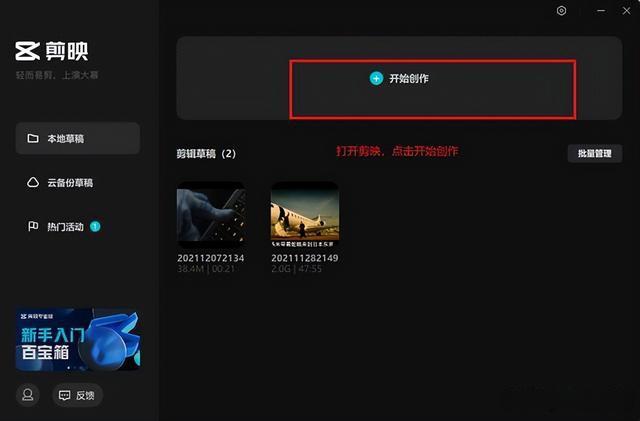
2、导入需要添加字幕和配音的视频素材,拖至剪辑轨道。
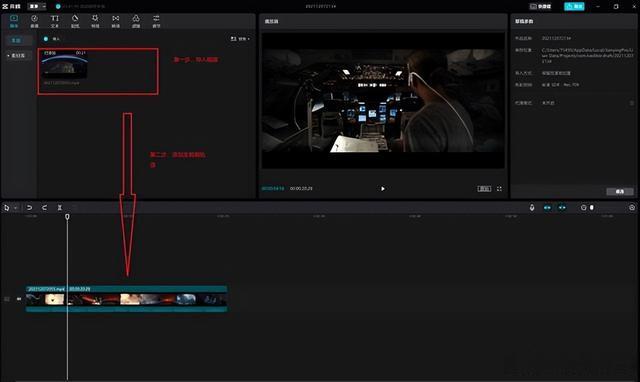
3、点击菜单栏的文本,选择智能字幕,点击文稿匹配中的开始匹配,在弹出的输入文稿框中输入需要显示的字幕内容,然后点击开始匹配。(也可以点击文本-新建文本-将默认文本拖至剪辑轨道,然后在文本中输入字幕内容,这种方法只能一句话建一个文本,如果字幕较多,需要建立多个文本并输入文字,速度较慢)。

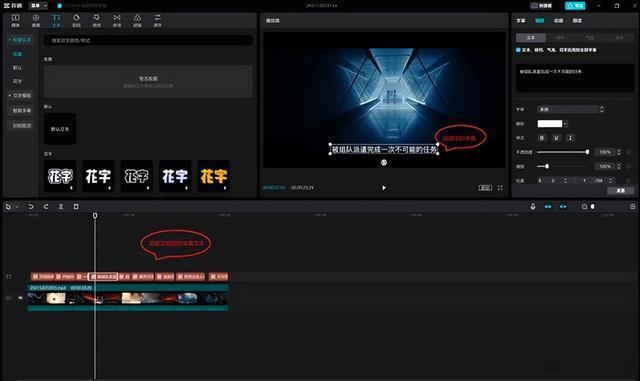
4、选中剪辑轨道上已经匹配的文本字幕,点击右上角的朗读,在出现的声音中选择一种更符合视频效果的声音,点击开始朗读。

5、此时我们可以看到剪辑轨道上视频下方出现了音频,我们调整音频间距后导出即可。如果需要添加视频背景音乐的,还可以点击左上方菜单栏的音频,添加音乐。

以上就是系统之家小编为你带来的关于“剪映电脑版怎么自动配音?”的解决方法了,希望可以解决你的问题,感谢您的阅读,更多精彩内容请关注系统之家官网。





















